Сервис iCloud является незаменимым инструментом для пользователей устройств Apple. Он позволяет хранить данные в облаке и синхронизировать их между различными устройствами. Однако, по каким-то причинам, вам может понадобиться отключить iCloud на iPad. Например, вы продаете устройство или просто хотите освободить память. В этой статье мы расскажем вам, как выполнить эту задачу в несколько простых шагов.
Первым шагом является переход в настройки вашего iPad. Для этого откройте домашний экран и найдите значок "Настройки". Этот значок обычно расположен на главном экране или в папке "Утилиты". Когда вы его найдете, просто коснитесь его пальцем.
После этого прокрутите страницу настроек до тех пор, пока не найдете раздел "iCloud". Этот раздел обозначен значком облака с белыми обрывками. Когда вы его найдете, просто коснитесь его пальцем.
В открывшемся меню iCloud нужно прокрутить страницу до самого низа и найти кнопку "Выйти из учетной записи". Обратите внимание, что при выходе из учетной записи iCloud, все данные, хранящиеся в облаке, будут удалены с вашего iPad. Если вы хотите сохранить данные, то перед выходом из учетной записи рекомендуется сделать резервную копию на компьютере или других устройствах Apple.
Когда вы найдете кнопку "Выйти из учетной записи", просто коснитесь ее пальцем. После этого вам будет предложено ввести пароль вашего Apple ID для подтверждения действия. Введите пароль и нажмите на кнопку "Выход" в правом верхнем углу экрана.
Поздравляю! Теперь iCloud полностью отключен на вашем iPad. Вы больше не будете получать уведомления, и данные больше не будут синхронизироваться через облако. Если вы решите снова использовать iCloud в будущем, вы всегда сможете войти обратно в учетную запись с помощью вашего Apple ID.
Как отключить iCloud на iPad
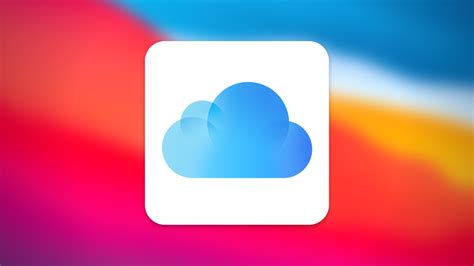
- Откройте "Настройки" на вашем iPad.
- Прокрутите вниз и нажмите на ваше имя в верхней части экрана.
- Выберите в списке "iCloud".
- Прокрутите вниз и нажмите на кнопку "Выйти из iCloud".
- Подтвердите свое действие, выбрав "Выйти".
- Введите пароль от вашей учетной записи iCloud, если вам будет предложено это сделать.
- Наконец, нажмите на "Выйти" еще раз, чтобы подтвердить отключение iCloud.
После выполнения этих шагов, iCloud будет полностью отключен на вашем iPad. При этом важно иметь в виду, что вы больше не сможете получать доступ к своим данным в iCloud и использовать некоторые функции, связанные с этим сервисом.
Примечание: Если ваш iPad использует iPhone SIM, вы должны отключить "Найти iPhone" перед выходом из своей учетной записи iCloud. Для этого перейдите в "Настройки" > "Ваше имя" > "Найти iPhone" и отключите его, введя ваш пароль.
Подготовка перед отключением

Перед тем, как приступить к отключению iCloud на iPad, необходимо выполнить несколько шагов, чтобы избежать потери важных данных:
- Убедитесь, что iPad подключен к Wi-Fi сети, чтобы все изменения были синхронизированы с облаком.
- Сделайте резервную копию данных, чтобы в случае чего вы не потеряли важные файлы и настройки. Для этого можно использовать iCloud или iTunes.
- Запишите или запомните свои учетные данные iCloud (Apple ID и пароль), так как после отключения придется вводить их заново при активации iCloud.
После выполнения этих шагов вы будете готовы отключить iCloud на вашем iPad без риска потери данных и проблем с доступом к учетной записи.
Подробная инструкция по отключению iCloud
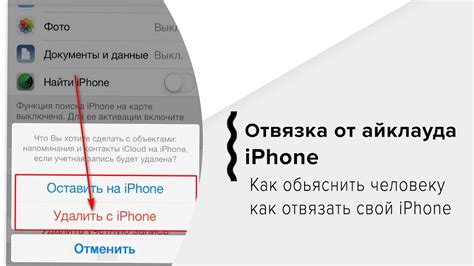
Шаг 1:
Откройте на устройстве настройки, найдите раздел iCloud и нажмите на него.
Шаг 2:
Прокрутите страницу вниз и нажмите на кнопку "Выйти из iCloud".
Шаг 3:
Появится окно подтверждения. Нажмите на кнопку "Выйти" для подтверждения отключения iCloud.
Шаг 4:
Изберите, что вы хотите сделать с данными на устройстве, связанными с iCloud. Вы можете сохранить копию данных на устройство или удалить их.
Шаг 5:
После завершения процесса вы выйдете из учетной записи iCloud и все связанные с ней данные будут удалены с устройства.
Обратите внимание, что после отключения iCloud, вы больше не сможете использовать его функции, такие как резервное копирование в облаке и синхронизация данных между устройствами.